
Mozilla Firefox серйозно відрізняється від інших популярних веб-оглядачів тим, що має широкий спектр налаштувань, дозволяючи підганяти під себе найдрібніші деталі. Зокрема, використовуючи Firefpx, у користувача з'явиться можливість налаштовувати проксі, про що, власне, і піде докладніше мова в статті.
Як правило, користувачеві потрібно налаштування проксі-сервера в Mozilla Firefox в тому випадку, якщо виникла необхідність в анонімній роботі в Інтернеті. Сьогодні можна зустріти велику кількість як платних, так і безкоштовних проксі-серверів, але з огляду на, що через них будуть передаватися всі ваші дані, слід підходити до вибору проксі-сервера з обережністю.
Якщо у вас вже є дані надійного проксі-сервера – прекрасно, якщо ж ви ще з сервером не визначилися, за цим посиланням наведено безкоштовний список проксі-серверів.
Як налаштувати проксі в Mozilla Firefox?
- Перш за все, перш ніж ми почнемо підключення до проксі-сервера, нам потрібно зафіксувати нашу реальну IP-адресу, щоб після підключення до проксі-сервера переконатися, що IP-адреса була успішно змінена. Перевірити свою IP-адресу ви зможете за цим посиланням .
- Тепер дуже важливо почистити куки-файли, які зберігають дані авторизації до тих сайтів, на яких ви вже виконували вхід в Mozilla Firefox. Оскільки проксі-сервер буде звертатися саме до цих даних, то ви ризикуєте втратити свої дані в тому випадку, якщо проксі-сервер займається збором інформації підключених користувачів.
- Тепер перейдемо безпосередньо до самої процедури налаштування проксі. Для цього клацаємо по кнопці меню браузера і переходимо до розділу «Налаштування» .
- У лівій області вікна перейдіть до вкладки »Додаткові" , а потім відкрийте підвкладку «мережа» . У розділі " З'єднання» клацніть по кнопці »налаштувати" .
- У вікні, поставте позначку біля пункту " ручне налаштування проксі-сервера» .
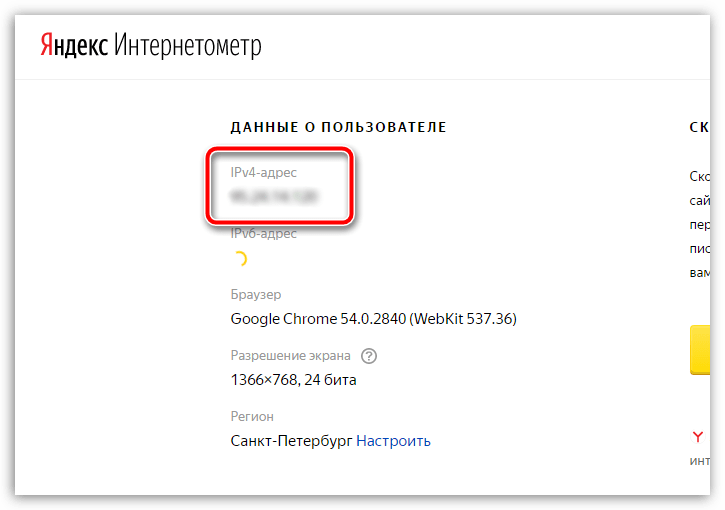
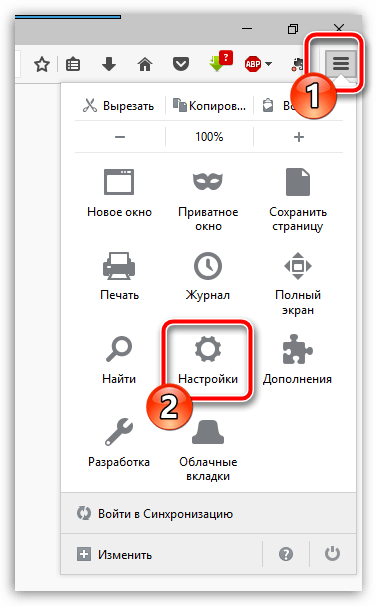
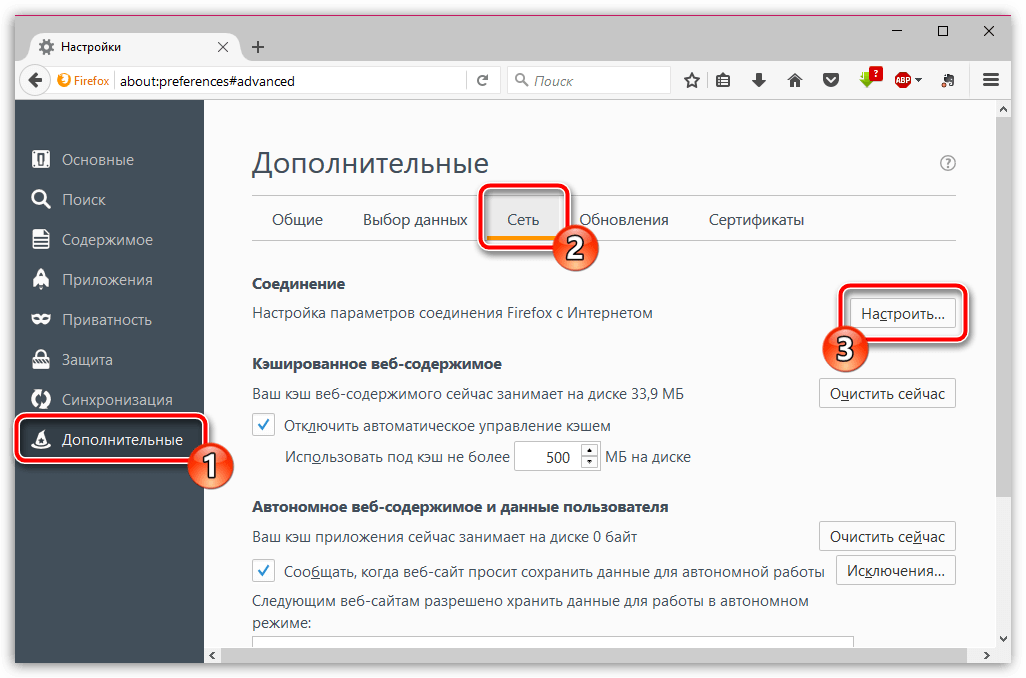

Подальший хід Налаштування буде відрізнятися залежно від того, який тип проксі-сервера ви будете використовувати.
- HTTP проксі. у цьому випадку вам потрібно буде вказати IP-адресу та порт для підключення до проксі-сервера. Щоб Mozilla Firefox підключився до вказаного проксі, клацніть по кнопці «ОК».
- HTTPS проксі. в даному випадку вам буде потрібно ввести дані IP-адреси і порту для підключення в графи розділу «SSL проксі». Збережіть зміни.
- SOCKS4 проксі. при використанні даного типу з'єднання вам буде потрібно вводити IP-адресу і порт для підключення близько блоку «вузол SOCKS», а трохи нижче відзначити точкою пункт «SOCKS4». Збережіть зміни.
- SOCKS5 проксі. використовуючи даний тип проксі, як і в минулому випадку, заповнюємо графи близько «вузол SOCKS», але на цей раз нижче відзначаємо пункт «SOCKS5». Збережіть зміни.
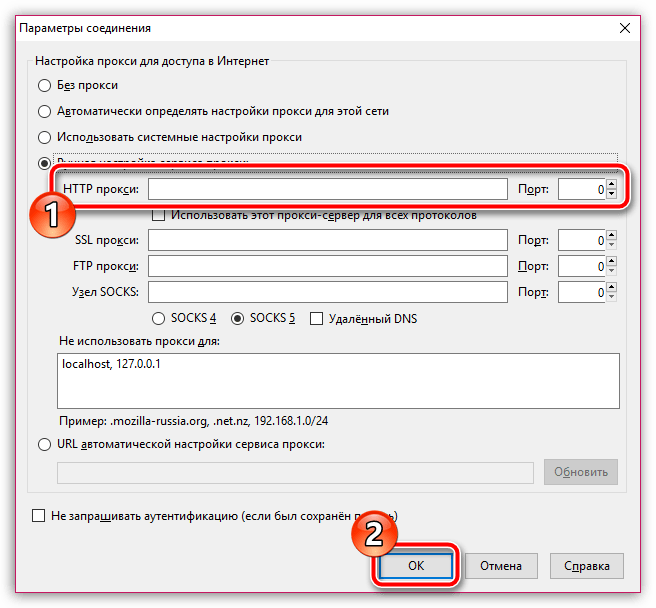
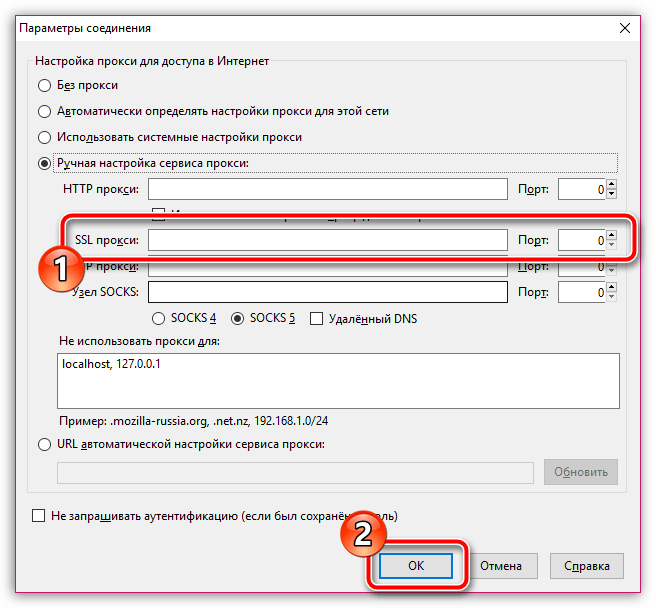
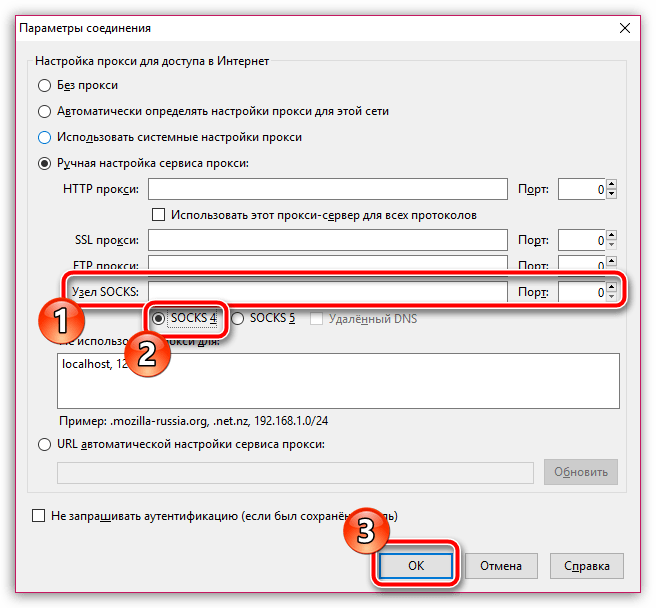
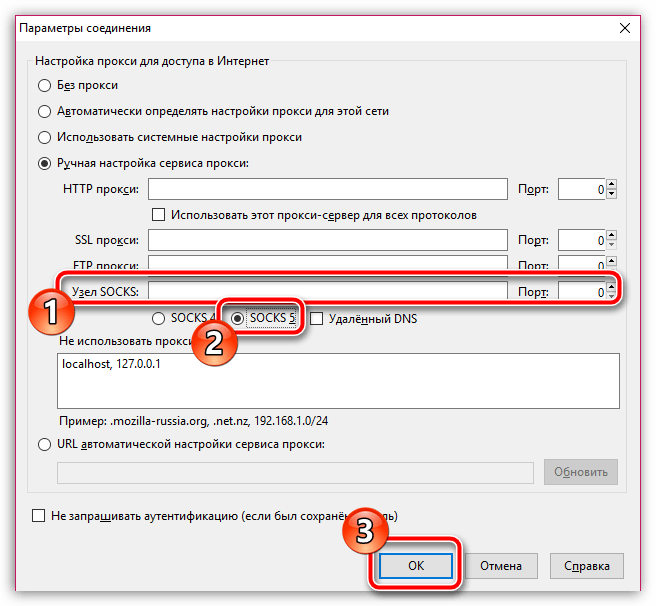
Відтепер у вашому браузері Mozilla Firefox буде активована робота проксі. У тому випадку, якщо ви хочете знову повернути свій реальний IP-адресу, Вам буде потрібно знову відкрити вікно налаштування проксі і відзначити пункт " без проксі» .
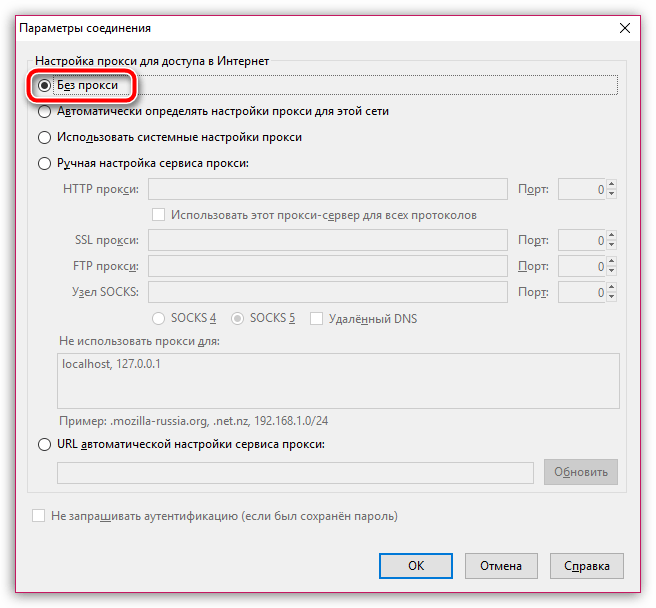
Використовуючи проксі-сервера, не забувайте про те, що всі ваші логіни і паролі будуть проходити через них, а значить, завжди є ймовірність того, що ваші дані потраплять в руки зловмисників. В іншому, проксі-сервер-це відмінний спосіб для збереження анонімності, дозволяючи відвідувати будь-які раніше заблоковані веб-ресурси.




